Outlookでソーシャルネットワーク(SharePoint)に接続するにはどうすればよいですか?
Microsoft Outlook 2010および2013では、「Facebook」、「LinkedIn」、「SharePoint」などのソーシャルネットワークアカウントに接続できることに気付いたかもしれません。この記事では、Microsoft Outlookで簡単にソーシャルネットワークに接続する方法をご紹介します。
Outlook 2010および2013のピープルペインからソーシャルネットワークに接続
通常、以下の手順でピープルペインからソーシャルネットワークに接続できます:
ステップ1: 「表示」タブで「ピープルペイン」>「アカウント設定」をクリックします。
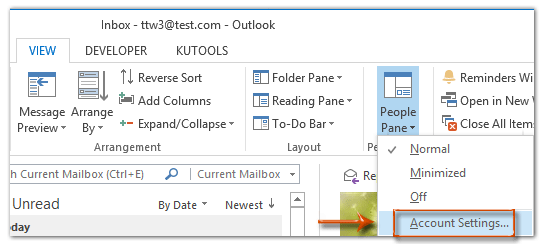
ステップ2: これでMicrosoft Officeダイアログボックスが開きますので、次の操作を行います:
(1) 接続するソーシャルネットワーク(例:「Facebook」など)を選択します;
(2) 「ユーザー名」ボックスにソーシャルネットワークのアカウント名を入力し、「パスワード」ボックスにアカウントのパスワードを入力します。
(3) 必要に応じて、「利用可能な場合は、このネットワークからの写真や情報をデフォルトで表示する」オプションをチェックします。

注意:
(1) 初めてソーシャルネットワークに接続する場合、ウェルカムダイアログボックスが表示されますが、「次へ」ボタンをクリックしてください。
(2) Outlook 2010では、ダイアログボックスに事前に設定されたソーシャルネットワークの一覧はありませんが、「オンラインで利用可能なソーシャルネットワークプロバイダを表示」のテキストをクリックして探してダウンロードすることができます。
ステップ3: 「接続」ボタンと「終了」ボタンを順にクリックします。
ソーシャルネットワークに接続すると、メッセージをプレビューしているときに、リーディングペインの下部にそのソーシャルネットワークのアカウントの更新情報が表示されます。

注意:別のソーシャルネットワークに接続する必要がある場合は、Microsoft Outlookダイアログボックスの「その他」セクションにある「別のソーシャルネットワークに接続」リンクをクリックしてください。
Outlook 2013のファイルタブからソーシャルネットワークに接続
ピープルペイン以外にも、Microsoft Outlook 2013の「ファイル」タブからソーシャルネットワークに接続することもできます。
ステップ1: 「ファイル」>「情報」>「アカウント設定」>「ソーシャルネットワークアカウント」をクリックします。
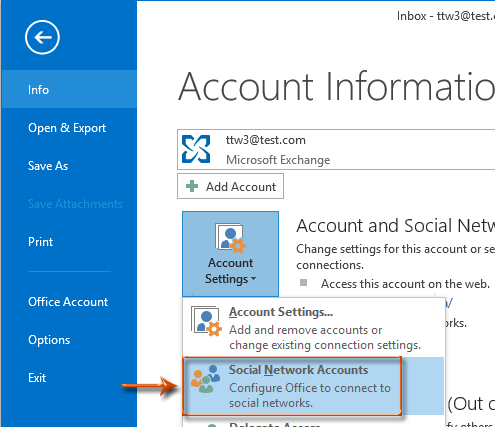
ステップ2: 表示されるMicrosoft Outlookダイアログボックスで、接続するソーシャルネットワークを選択し、ユーザー名とパスワードを入力してから、「接続」>「終了」をクリックします。詳細な説明は上記をご覧ください。
Outlook 2013の連絡先ビューでソーシャルネットワークに接続
Microsoft Outlook 2013でソーシャルネットワークに接続するための第三の方法があります。
ステップ1: 「連絡先」ビューに切り替えます。
ステップ2: ナビゲーションペインから「ソーシャルネットワークに接続」をクリックします。

ステップ3: これでMicrosoft Officeダイアログボックスに入ります。同じ方法でソーシャルネットワークに接続できます。
関連記事
Outlookでソーシャルコネクタを無効/オフにするにはどうすればよいですか?
最高のオフィス生産性ツール
最新情報: Kutools for Outlook 無料版リリース!
新しくなった Kutools for Outlook を100以上の素晴らしい機能とともに体験してください!今すぐダウンロードしてみましょう!
🤖 Kutools AI : 高度なAI技術を活用し、メールの返信、要約、最適化、拡張、翻訳、作成までを簡単に処理します。
📧 メール自動化: 自動返信(POPとIMAPに対応) / スケジュール電子メールを送信 /送信時にルールで自動 CC/BCC / 高度なルールによる自動転送 / 挨拶を自動追加 / 複数宛先メールを自動的に一通ずつ分割...
📨 メール管理: メールの取り消し / 件名などで詐欺メールをブロックする / 重複メールを削除 / 高度な検索 / フォルダーを整理...
📁 添付ファイルプロ: 一括保存 / 一括切り離し / 一括圧縮 / 自動保存 / 自動的に切り離す / 自動圧縮...
🌟 インターフェイスマジック: 😊さらに美しくてクールな絵文字 /重要なメール到着時に通知 / Outlookを閉じるのではなくグループを最小化...
👍 ワンクリック便利機能: 全員に【Attachment】付きで返信 / フィッシング対策メール / 🕘送信者のタイムゾーン表示...
👩🏼🤝👩🏻 連絡先&カレンダー: 選択したメールから一括で連絡先を追加 /連絡先グループを個別グループに分割 / 誕生日のリマインダーを削除...
お好みの言語で Kutools を利用可能 ― 英語、スペイン語、ドイツ語、フランス語、中国語など40以上の言語に対応!
Kutools for Outlookをワンクリックですぐに利用開始。待たずに今すぐダウンロードして効率を高めましょう!


🚀 ワンクリックダウンロード — Office用アドインをすべて入手
強くおすすめ: Kutools for Office(5-in-1)
ワンクリックで五つのインストーラーを同時ダウンロード ― Kutools for Excel、Outlook、Word、PowerPoint、Office Tab Pro。 今すぐダウンロード!
- ✅ ワンクリックの便利さ: 五つのセットアップパッケージを一度にダウンロードできます。
- 🚀 あらゆるOffice作業に準備完了: 必要なアドインをいつでもインストール可能です。
- 🧰 含まれるもの: Kutools for Excel / Kutools for Outlook / Kutools for Word / Office Tab Pro / Kutools for PowerPoint